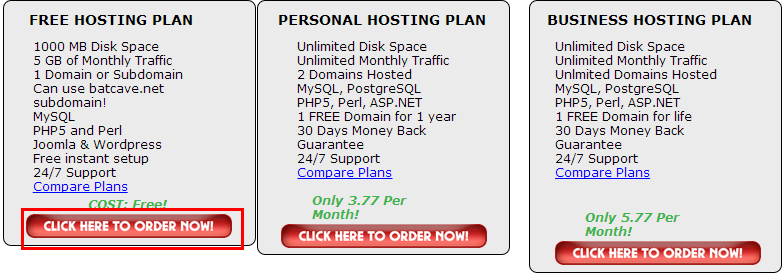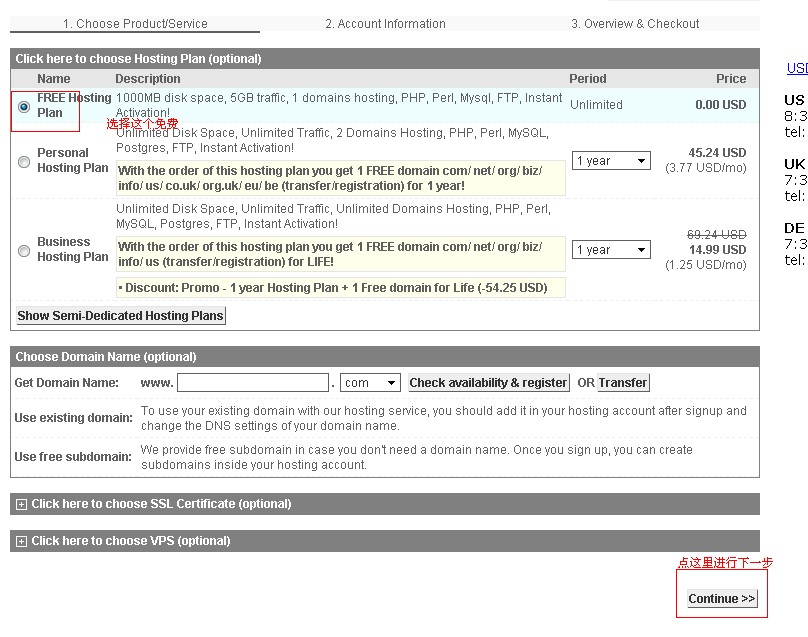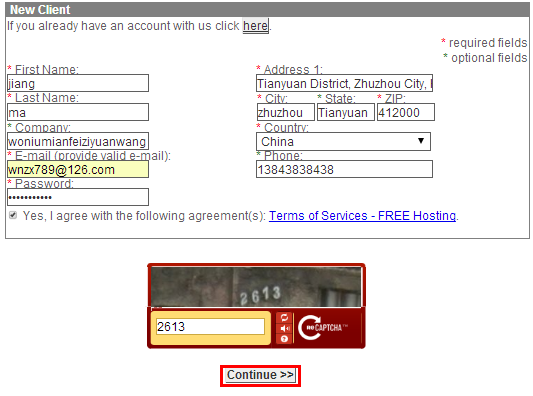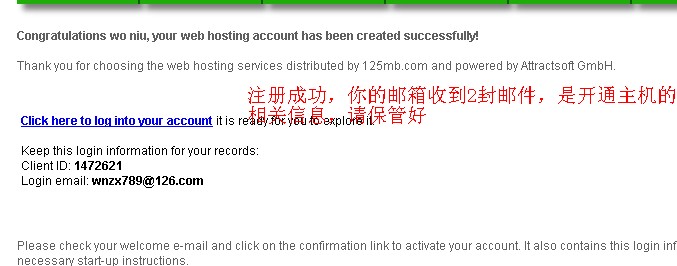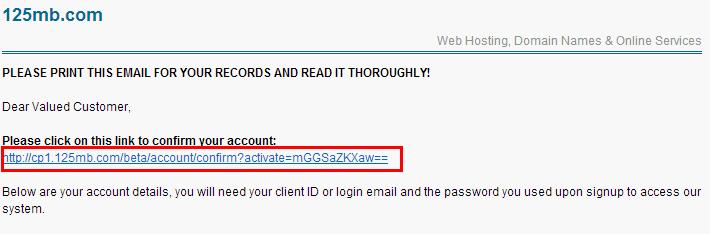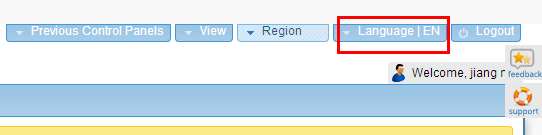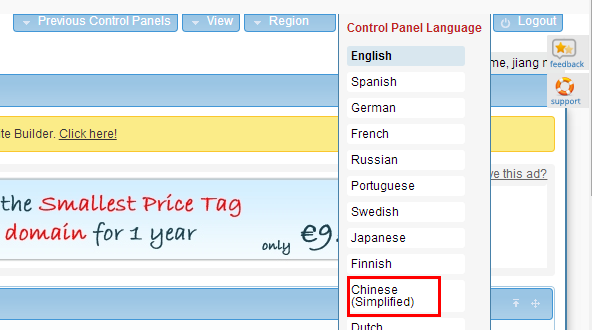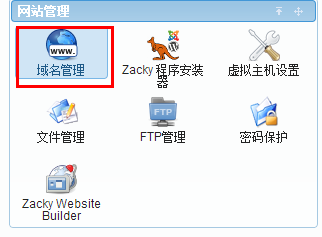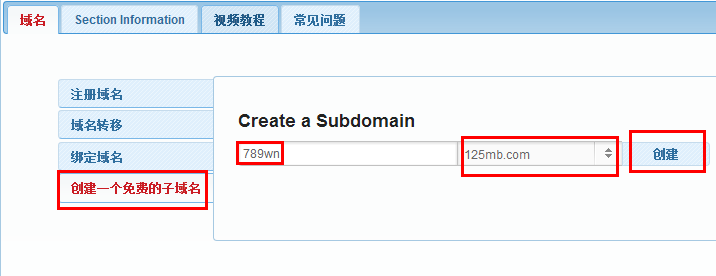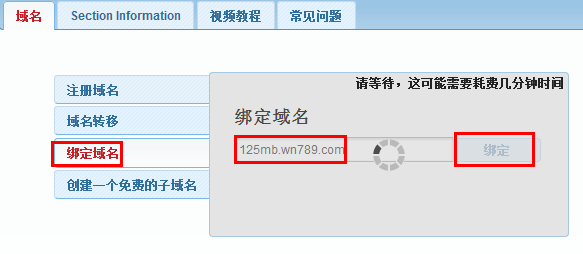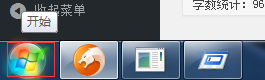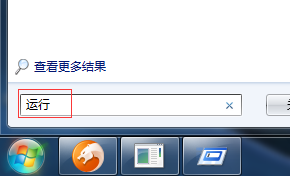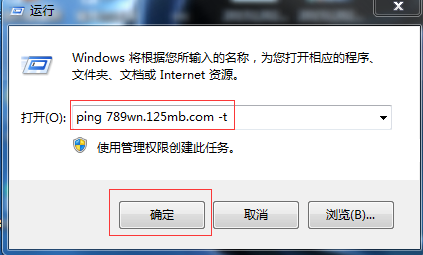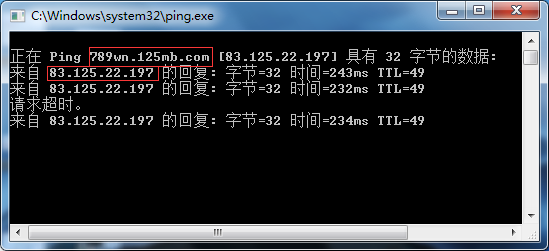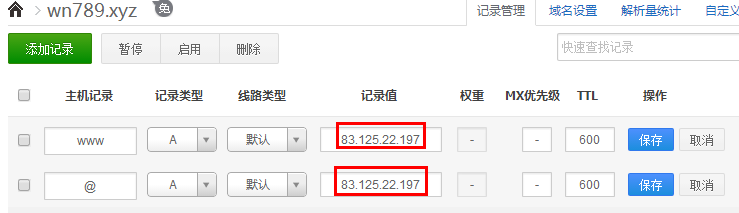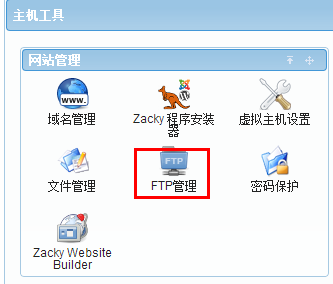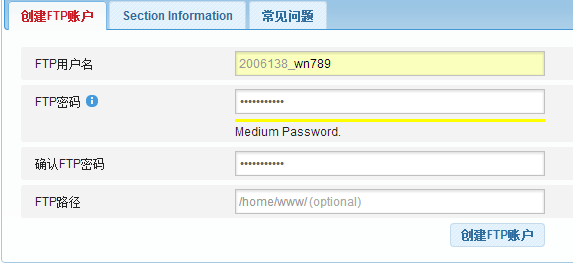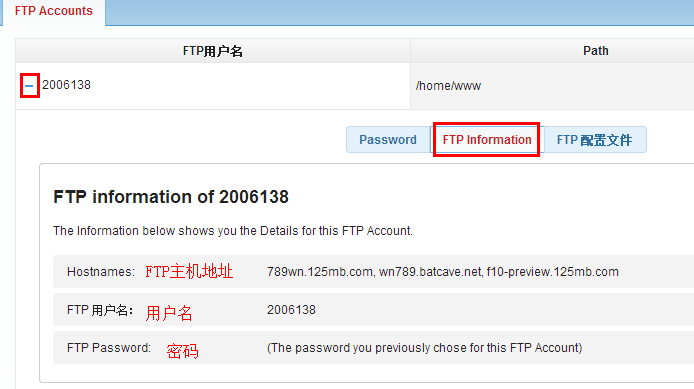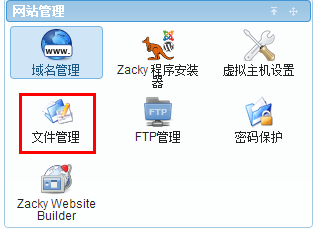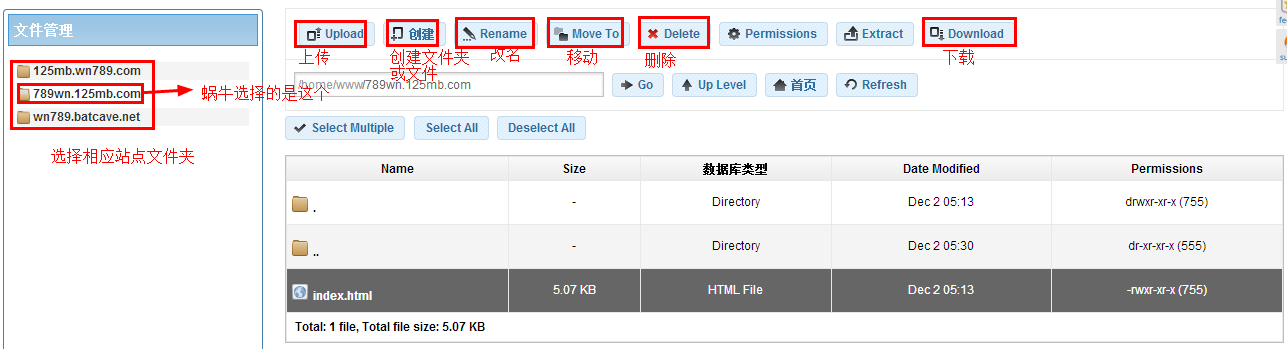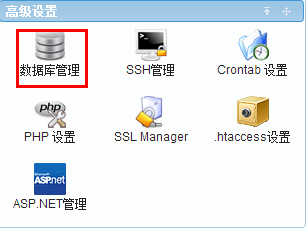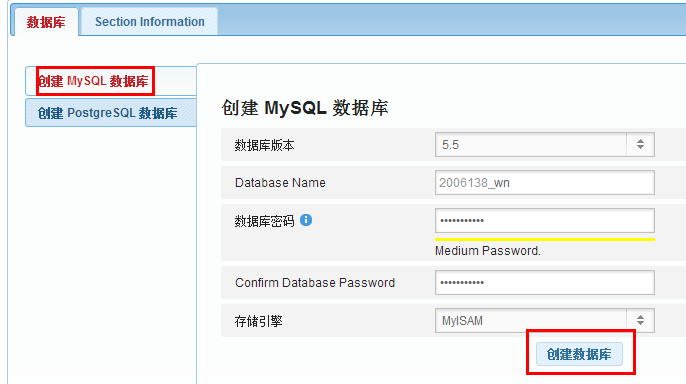- 【RunHosting分销空间】基本介绍:
- 其他分销空间通用申请教程:
- 【RunHosting分销空间】申请使用教程:
【RunHosting分销空间】基本介绍:
RunHosting分销空间是国外免费空间当中比较常见的一款免费空间,与Youhosting分销空间相比RunHosting更稳定,基本不会乱删除账号,国外主机优惠很多RunHosting分销的免费空间测试站点都建站快三年了还一直存在,所以好不好,看国外主机优惠测试站点就知道了。但是它也存在一定缺点,RunHosting分销的免费空间存储普片较小一般都是250M—1000M之间,流量基本也有限制,每月大概是5G左右,相比Youhosting分销免费空间动不动就是1G—10G甚至更多,确实要逊色了一点,但是国外主机优惠要告诉大家的Youhosting分销的免费空间经常会删除账户会暂停账户,相比而言更推荐大家使用RunHosting分销的免费空间,其实250M存储和5G流量基本已经够一个个人博客使用了,特别是建站新手。
其他分销空间通用申请教程:
【Youhosting分销空间】通用申请及使用详细教程
【ByetHost分销空间】通用申请使用教程
【RunHosting分销空间】申请使用教程:
1、打开申请地址,我们首先找到免费套餐,并选择如下图点击“CLICK HERE TO ORDER NOW!”进入到主机申请页面。
2、再次确认选择免费套餐“FREE Hosting Plan”,再点击“Continue”进入下一步。
3、填写注册信息,国外主机优惠在注册过程当中,使用国内IP无法显示验证码图片,如果没有演示验证码,请使用国外IP注册即可。填写完成后点击“Continue”进入下一步。
4、点击“Continue”进入下一步,如果弹出如下页面,表示注册成功,如果没有显示这个页面,或卡住请重新填写注册,直到注册成功为止,国外主机优惠注册时是反复搞了几次才成功。
5、显示如上页面后,提示是要求我们打开注册邮箱,完成验证。我们打开注册邮箱,找到带有验证地址的邮件。
6、访问邮件中的验证地址,完成验证。完成验证后直接进入到了虚拟主机控制面板。我们首先点击“Language”,然后选择“Chinses(Simplified)”更改面板语言为中文。
7、域名绑定或创建免费二级域名。请点击“域名管理”进入到域名管理页面。
进入到域名绑定页面后,我们可以选择绑定自己的域名和创建一个免费二级域名。首先我们说下创建一个免费域名,点击“创建一个免费的子域名”,填写你要创建的子域名前缀,然后选择子域名后缀,再点击“创建”完成子域名创建。
如果你要绑定自己的域名,请点击“域名绑定”,填写你要绑定的域名,然后点击“绑定”完成绑定。
完成绑定后就是如何解析到此虚拟主机,我们首先要知道虚拟主机的IP,可以直接ping一下二级域名即可。如何ping二级域名?我们点击电脑左下角的“开始”菜单,找到“运行选项”
XP系统直接可以找到“运行”选项,直接点击打开即可。WIN7系统没有运行选项,我们直接搜索“运行”再按回车就会弹出。
然后在运行窗口内填写你要ping的域名,格式为”ping 789wn.125mb.com -t“
之后在Ping窗口可以查看到你域名相对应的IP
之后在到域名控制面板把域名解析到此IP,即可正常访问。如果你不会解析域名,请查看此教程:【DNSPod】国内支持未稳定域名的免费DNS解析使用教程
8、点击”FTP管理“进入到FTP信息查看页面
如果你需要添加FTP账户,可以在这里添加
如果你要查看相应FTP的信息,请按下图操作即可
9、有个时候FTP无法连接,我们不能使用FTP工具对站点进行管理怎么办?我们还可选择在线文件管理。点击”文件管理’进入到在线文件管理
文件管理页面功能介绍:
10、数据库创建。点击高级设置选项中的“数据库管理”,进入到数据库创建与管理页面
首先我们创建一个数据库。
创建成功后,我们可以看数据库的相关信息。